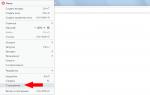Не включается iphone 4 s. Что делать если не включается iPhone? Возвращаем батарею к жизни
Айфон 4s стал пользоваться огромной популярностью среди пользователей смартфонов после выхода в свет. Красивый дизайн, неплохая камера, быстрая работа интерфейса, простота и эффективность программного обеспечения - все это привлекло внимание миллионов пользователей по всему миру.
Но насколько бы телефон не был хорош, всегда найдутся неполадки, связанные в основном с браком при изготовлении. Однако бывают неполадки и от неправильного использования телефона. Также некоторые новые пользователи не знают, как можно включить айфон 4s нестандартными способами, если он отключится.
Рассмотрим этот вопрос подробнее ниже.
Как включить айфон 4s стандартными способами
Все пользователи айфона отлично знают, что данный телефон имеет всего лишь три кнопки на корпусе - Power, Home и регуляторы звука. Однако разработчики постарались и сделали два способа включения айфона 4s:
- С помощью зажимания кнопки Power на короткий период.
- С помощью зажимания кнопок Power и Home на семь секунд.
Второй способ является экстренным и им следует пользоваться только в крайнем случае. Помимо всего прочего также могут возникать различные неполадки с телефоном, которые будут мешать включению айфона.
Перегрев или намокание айфона 4s
Если телефон долго будет находиться на солнце или в слишком жарком помещении, то он может перегреться. Тогда флеш-памяти и процессору понадобится время для остывания, чтобы включить айфон.
Если же телефон намокнет, то стоит оставить его на долгое время просыхать в теплом сухом месте. Если после этого он не включится, то можно смело нести его в сервис на ремонт.
Разрядка айфон 4s
Если телефон разрядился, то он, конечно, не включится. Просто поставьте его на зарядку и он включится сам через какое-то время или включите его через десять минут зарядки.
Кнопка Power сломалась у айфона 4s
Если кнопка Power выйдет из строя или отломается от телефона, то включить телефон можно будет только одним способом - поставить на зарядку. Тогда телефон включится самостоятельно. Однако затягивать с ремонтом не стоит, потому что при отломе кнопки от корпуса могут возникнуть еще неполадки в работе телефона, и он начнет отключаться сам от малейшей вибрации или удара. Да и носить с собой постоянно зарядку не всегда возможно.
Во всех остальных случаях поломки, когда телефон не включается этими способами, следует отнести его в ремонт.
Сегодня iPhone суперпопулярен и востребован. Его превосходный экран, который даёт невероятно качественную картинку, покорил миллионы пользователей. Практичный дизайн, популярный интерфейс, удобные приложения не оставят вас равнодушными к этому венцу творения компании Apple. Но что делать, если даже у столь совершенного девайса случаются неполадки. Например, он просто не включается. В этом случае очень важно правильно диагностировать причину. Только после этого действовать.
В первую очередь нужно провести диагностику неполадок
Мы опишем самые распространённые причины неполадок и подскажем вам, что нужно делать.
Когда Айфон смотрит на вас пустым, чёрным экраном - не спешите паниковать. Это не означает, что ему пришёл конец. Скорей всего, причина в том, что аккумулятор полностью разрядился. Второй причиной может быть зависшая iOS. Реабилитировать аппарат легко. Главное, в точности делать то, что мы вам подскажем.
Если причина того, что батарея разряжена, долгое пребывание Айфона на морозе, то сначала вам стоит согреть свой девайс в ладонях. Затем на пятнадцать минут подключите прибор к зарядке. Если причина неработающего iPhone в разряженной батарее - вскоре он включится. Если этого не произошло, возможно, всему виной зависшая iOS. Тогда вам необходимо нажать одновременно на кнопки HOME и POVER и удерживать их так десять-двадцать секунд. Вскоре вы увидите, что на экране горит яблоко. Отпустите кнопки и примерно через минуту iOS запустится.

Если и в этом случае долгожданное яблоко не горит, мы подскажем, что нужно делать. Необходимо два-три раза подряд включить/выключить беззвучный режим на iPhone. Затем подключить зарядное устройство на пятнадцать минут. Эта операция, как правило, всегда даёт положительный результат.

Если эти действия оказались безуспешными, попробуйте сменить зарядное устройство и кабель. Возможно, именно они виновники того, что iPhone не включается. Если к тому же вы используете не оригинал, а дешёвую китайскую подделку, причина может быть именно в этом.

2. Если не работают кнопки
Встречается и следующий вариант: Айфон не реагирует на нажатие кнопок, а на экране завис скрин последнего приложения. Первое, что необходимо делать в этой ситуации - перезагрузить устройство в принудительном режиме . Для этого одновременно удерживайте кнопки «Режим сна»/ «Пробуждение» и «Домой», и через десять-пятнадцать секунд вы увидите, что на экране вновь горит яблоко.

Бывает, что устройство всё равно не включается. Тогда вам следует подключиться к зарядке и оставить заряжаться iPhone на пятьдесят-шестьдесят минут. Вскоре вы увидите, что горит экран зарядки. Если этого не случилось, проверьте внимательно гнездо разъёма, зарядное устройство и кабель. Возможно, причина в них. Попытайтесь выполнить эту же процедуру, прибегнув к помощи другого источника заряда батареи.

3. Если Айфон не включается, а постоянно горит яблоко
Ещё одна неприятная ситуация, которая часто встречается среди пользователей iPhone 4S, iPhone 5S - на экране то горит, то гаснет яблоко. В этом случае не испытывайте на прочность свою нервную систему. Скорее всего, произошёл сбой при восстановлении iPhone из резервной копии . Что следует делать в этой ситуации? Вам поможет режим восстановления и компьютер, на котором для начала следует запустить iTunes. После подключите USB-кабель, но пока только к компьютеру. Следующее ваше действие - выключите iPhone совсем, избавившись от яблока, которое по-прежнему то горит, то гаснет. Для этого необходимо удерживать кнопки «HOME» и «POVER». Далее зажимаем «HOME» и подключаем USB. Это следует делать до тех пор, пока на экране не возникнет логотип iTunes и рядом с ним - изображение штекера. Вы увидите на экране надпись, что работает режим восстановления. Всё, что нужно будет делать в дальнейшем - нажать кнопку «Восстановить».

4. Если все методы не помогли
Что же делать, если всё испробовали, но яблоко так и не появилось на экране вашего iPhone? Существует специальный режим восстановления - DFU. Он предназначен для восстановления прошивки iOS в том случае, когда все остальные ваши попытки потерпели крах. Сразу скажем, что этот режим следует применять только в самом крайнем случае, потому что при его активации все данные с Айфона будут утеряны.

Итак, сначала необходимо подключиться к зарядке на пять-десять минут. Подключившись к компьютеру, проверьте, не обнаружилось ли устройство в iTunes. Если это не произошло, переходите в режим DFU: одновременно удерживайте кнопки «HOME»и «POVER» в течение десяти секунд, после отпустите «POVER». Далее на протяжении пятнадцати-тридцати секунд держите кнопку «HOME», пока iTunes не напишет «Recovery Mode». Не ожидайте далее, что экран отблагодарит вас и покажет, как обычно, яблоко. Свидетельство удачного входа в DFU - отсутствие какого-либо изображения на экране. При желании восстановить прошивку в Айфоне, найдите в iTunes кнопку «Восстановить iPhone». Чтобы завершить работу в этом режиме, просто отсоедините кабель от устройства и на десять секунд нажмите «HOME» и «POVER». После этих манипуляций Айфон должен перезагрузиться.

5. На помощь придёт сервисный центр
Если, несмотря на все старания, Айфон реанимировать самостоятельно не удалось, придётся обратиться за помощью к специалистам. Но помните, что лишь при правильном обращении любимый гаджет прослужит вам верой и правдой много лет.
Как бы нас не уверяли о надежности айфонов, в самый неподходящий момент вас может ждать сюрприз – ваш айфон 4 выключился и не включается. Что делать? Решение есть.
Вам нужно определить, не включается ваш iPhone 4 по соображениям аппаратного или программного обеспечения.
Программное обеспечение айфона 4 — самая легкая проблема для исправления и с него всегда начинают поиск причины, из-за которой он отключился и не включается.
Если это не решит проблему, будем смотреть аппаратную часть проблемы, которая также может привести к этой неисправности.
Не включается айфон 4 – включите программой
Чтобы долго не парится, попробуйте использовать специальную программу – скачать и ознакомится с инструкцией .

Даже если в вашем айфоне 4 не работают кнопки программа его включит. Более того с ее помощью можете исправить множество ошибок.
Разумеется, что если повреждения аппаратные, типа упал на пол, побывал в воде или сгорела микросхема, либо что-то другое то программа бессильна.
Также можете быть уверены, что все ваши личные данные, типа фото, видео, песни, контакты останутся нетронутыми, а запустить свой телефон программа может в один клик.
Не включается айфон 4 — дефект программного обеспечения
Я столкнулся с бесчисленными случаями, когда iPhone 4 не включался и люди в отчаянии приходили ко мне с этой проблемой.
Во многих случаях проблема была решена с помощью жесткого сброса, а они задавались вопросом: «Что вы с ним сделали?»
Поэтому первое, что вы можете попробовать, это жесткий сброс. Для сброса необходимо в iPhone 4 нажать кнопку Sleep / Wake (кнопка питания) вместе с кнопкой Home (домой) одновременно, и держать примерно 20 секунд или до появления логотипа Apple.

Примечание. Если логотип Apple не появляется после более чем одной минуты удержания клавиш, смартфон никогда не включится, потому что проблема совершенно другая.
Не включается iPhone 4 – возможно программный сбой
Если жесткий сброс не решит проблему, вы должны перейти к следующему этапу определения проблемы, из-за которой телефон не хочет включится.
Когда проблема с программным обеспечением более серьезная, лучше всего переписать программное обеспечение.
Для этого необходимо использовать компьютер с виндовс или Mac, на которые можно установить программу iTunes и выполнить восстановление.
Несмотря на то, что вай айфон 4 больше не включается, есть способ максимально эффективно восстановить его. Для этого:
- соедините айфон 4 с компьютером при помощи кабеля USB.
- Программа Itunes должна быть в компьютере установлена.
- Запустите iTunes и нажмите CTRL + S, а затем кликните верху на значок в виде телефона.
- Перейдите в раздел «Обзор» и на айфоне зажмите кнопки: дом + вкл / выкл.
- Не отпускайте кнопки около 10 секунд.
- Тогда в iTunes увидите окно, где будет предложено восстановить iOS.
Не включается айфон 4 – проверьте зарядку

Если ваш iPhone 4 не запускается, попробуйте подключить его к другому зарядному устройству или попробуйте другой кабель.
Кабель может быть основной причиной, по которой телефон больше не хочет включится.
Если вы заметили, что другой смартфон работает с кабелем или зарядным, а с вашим нет обратите пристальное внимание на следующий шаг.
Общей, но плохо освещенной проблемой является проблема с некоторыми устройствами, когда они хотят загружаться при подключении к зарядному, но запустятся при подключении к компьютеру или ноутбуку.
Даже если телефон вашего друга заряжается одним и тем же кабелем и зарядным, ваш может отказаться от этого. Не вдаваясь в подробности об этом, попробуйте зарядить через компьютер или ноутбук.
Не включается айфон 4 – возможно причина в экране
Если iPhone не включается, подключите его к компьютеру и откройте iTunes. Узнает ли iTunes ваш смартфон?
Если появился в программе, то сделайте резервную копию как можно быстрее, потому что если проблема аппаратная, то позже у вас может не быть возможности сохранить свои данные с этого устройства.
Если ваш смартфон появится в iTunes, и вы можете сделать резервную копию, но ничего не отображать на экране, то скорее всего экран смартфона потерпел неудачу и нуждается в ремонте или замене.
Если ваш iPhone не отображается в iTunes, попробуйте применить сброс, когда он подключен к вашему компьютеру.
Если на экране вашего компьютера появилось сообщение об ошибке, то попробуйте восстановить его через айтюнс — другого решения нет.
Не включается айфон 4 – возможно причиной стала вода

Для тех, кто знает, что их телефон соприкасался с водой воду (например, был под дождем), они должны знать, что любое электронное устройство воды не переносит.
Капли дождя, брызги и сырость могут его повредить. Повреждения, вызванные контактом с жидкостями, часто непредсказуемы. Капля воды, где она не нужна, может вызвать проблемы даже через неделю после контакта.
Может случиться так, что одна капля уничтожит iPhone 4, а когда на него перевернулся стакан воды, то каких-либо сбоев не будет и он будет работать стабильно – возможно вы слышали такие истории.
То же самое происходит с физическими контактами. Может случиться так, что айфон упал на пол и не обнаружилось никаких физических следов физического контакта.
Проверьте на следы ударов и на наличие жидкостей, поскольку они обычно оставляют следы на зарядном штепселе.
Важно знать, что гарантия не распространяется на любые неисправности, связанные с контактом устройства с жидкостями.
Если устройство находится в гарантийном периоде, и на корпусе нет физических следов от ударов, он никогда не контактировал с какой-либо жидкостью, то Apple покроет ремонт.
Если гарантийный срок прошел или вы используете айфон 4, который был приобретен без гарантии, то должны учитывать, что любой ремонт, произведенный авторизованной службой Apple, довольно дорогой, но всегда есть альтернативы. Успехов.
Что делать, если айфон не включается? Если при попытке включить его, вы все также видите погасший экран или сообщение об ошибке, рано беспокоиться - вполне вероятно, после прочтения данной инструкции у вас получится включить его снова одним из трех способов.
Шаги, описанные ниже, могут помочь включить iPhone в любой из последних версий, будь то 4 (4s), 5 (5s), или 6 (6 Plus). Если ничего, из описанного ниже не помогает, то, вполне вероятно, включить ваш iPhone не получается из-за аппаратной проблемы и, если есть такая возможность, стоит обратиться с ним по гарантии.
Ваш iPhone может, как и другой компьютер, полностью «повиснуть» и в данном случае кнопки питания и «Домой» перестают работать. Попробуйте выполнить хард ресет (аппаратный сброс). Перед тем, как делать это, телефон желательно зарядить, как это было описано в первом пункте (даже если кажется, что он не заряжается). Сброс в данном случае не означает удаление данных, как на Android, а просто выполняет полную перезагрузку устройства.

Для сброса, нажмите одновременно кнопку «Вкл» и «Домой» и удерживайте их, пока не увидите появление логотипа Apple на экране iPhone (удерживать придется от 10 до 20 секунд). После появления логотипа с яблоком, отпустите кнопки и ваше устройство должно включиться и загрузиться как обычно.
Восстановление iOS с помощью iTunes
В некоторых случаях (правда, это встречается реже, чем описанные выше варианты), iPhone может не включаться из-за проблем с операционной системой iOS. В этом случае на экране вы увидите изображение USB кабеля и логотипа iTunes. Таким образом, если вы видите такое изображение на черном экране, ваша операционная система повреждена каким-либо образом (а если не видите, ниже я опишу, что делать).
Чтобы заставить устройство снова работать, вам потребуется восстановить iPhone с помощью iTunes для Mac или Windows. При восстановлении, все данные с него удаляются и восстановить их получится лишь из резервных копий iCloud и других.

Все что нужно сделать - подключить iPhone к компьютеру, на котором запущена программа Apple iTunes, после чего вам автоматически будет предложено обновить или восстановить устройство. При выборе «Восстановить iPhone», с сайта Apple будет автоматически загружена последняя версия iOS, после чего установлена на телефон.
Если никаких изображений USB кабелей и иконок iTunes не появляется, вы сами можете ввести ваш iPhone в режим восстановления. Для этого, нажмите и удерживайте кнопку «Домой» на выключенном телефоне во время подключения его к компьютеру с запущенной программой iTunes. Не отпускайте кнопку, пока не увидите сообщение «Подключение к iTunes» на устройстве (Однако не стоит проделывать эту процедуру на нормально работающем iPhone).
Как я уже написал выше, если ничто из описанного не помогло, вероятно, вам стоит обратиться по гарантии (если ее срок не истек) или в ремонтную мастерскую, поскольку скорее всего, ваш iPhone не включается из-за каких-либо аппаратных проблем.
Айфон – достаточно хрупкая штука, дабы однажды наступил тот момент, когда смарт перестал включаться. Причин тому может быть масса, но ничто не происходит просто так, все как-то можно объяснить. Возможно вы сели на него сверху в маршрутке, когда тот лежал в заднем кармане ваших джинсов, либо пошел сильный дождь и он намок. Конечно же, если Айфон оказался в доверху наполненной водой ванне, либо упал на асфальт с балкона, вряд ли стоит гадать о причине, и без похода в сервисный центр никак не обойтись.
Но если никаких непредвиденных действий с Айфоном не произошло, скорее всего, совместными усилиями нам удастся его вернуть к жизни. Главное принять во внимание признаки, которые подает аппарат, и с толком использовать их для разрешения проблемы. Нижеприведенные советы применимы для всех версий iPhone — 4, 4s, 5, 5c, 5s, 6, 6s, 6 Plus, 7.
Айфон не включается – экран постоянно черный
Один из самых распространенных симптомов. Экран никак не загорается, и что бы вы не делали, аппарат никак не реагирует. Самая очевидная причина такого поведения девайса – это абсолютно севший аккумулятор или зависшая операционка. Сейчас поговорим о первом случае, второй вариант рассмотрим чуть ниже. Что же делать?
- Возможно, в вашем краю сейчас зима, и очевидная причина преждевременного отключения Айфона – сильный мороз. Да-да, не удивляйтесь, из-за холодов Айфоны часто перестают реагировать на нажатия и выходят временно из строя. Согрейте аппарат в тепле и переходите к следующей итерации.
- Подключите к изделию зарядное устройство и выждите по крайней мере 15 минут. Если с причиной вы не прогадали и не ошиблись, аппарат вскоре включится сам. Иначе переходим к итерации №3.
- Единовременно зажмите кнопки Power и Home (на iPhone 7 нужно зажать Power и «-» громкость ). Сохраняйте кнопки в нажатом состоянии 15-20 секунд, пока на экране смартфона не появится светящееся яблоко. Теперь кнопки можете отпускать и выждите примерно одну минуту, пока iOS не запустится полностью.
- Время от времени нужно несколько раз активировать/дезактивировать свитчер silent-режима прежде, чем переходить к итерации №2. Иногда, если одновременный зажим двух кнопок не приносит желаемого действия, это может оказать положительный эффект.
Если ни одно из описанных выше действий не принесло желаемого результата, причина может быть одна: какая-либо из составных частей аппарата оказалась непригодной, вышел из строя кабель для подзарядки, неисправна сама зарядка. Попробуйте зарядить смартфон с другой зарядки.
Если вы ухмыляетесь, услышав советы по смене зарядки, поверьте — не стоит. Даже родные шнурки от Apple становятся непригодными к использованию, а уж поддельные китайские подделки – и подавно. Часто китайский ширпотреб начинает нагреваться и плавиться непосредственно во время процедуры подачи питания, при чем это касается как стандартных 220V-ных шнуров, так и 12V-ных автомобильных.
Запущенное на iPhone приложение зависает во время работы
Может произойти такая ситуация, когда программа на Айфон перестает функционировать и зависает. При этих обстоятельствах нужно вызвать ее принудительное закрытие и осуществить ее выгрузку из памяти смарта. Для принудительного закрытия программы выполняем следующие шаги: дважды щелкаем на клавише Home, а затем верхним свайпом сворачиваем проблемную программулину.
Телефон не оказывает никакой реакции на тап клавиш
Иногда происходит следующее: Айфон не включается и перестает откликаться на нажатие клавиш. Более того, на дисплее висит скриншот с последней использованной софтины, но выйти из него никак не получается. Если вы попали именно в такую ситуацию, осуществите «жесткую» перезагрузку телефона. Чтобы это сделать, удерживайте нажатыми кнопки Power и Home в течении 10 секунд, что приведет к желаемому результату.
Айфон не действует – на экране постоянно светится яблоко
Случается такое, что Айфон не функционирует, на дисплее то появляется, то исчезает яблоко, и так происходит снова и снова. Как правило, причиной тому – некорректное обновление iOS, кривой взлом или небольшой глюк во время восстановления бэкапа Айфона. Если вам показалось, что Айфону пришел конец, не спешите делать настолько далеко идущие выводы. Вместо этого, давайте попытаемся вернуть его к жизни, а именно путем запуска режима восстановления.
- Запустите на ПК приложение iTunes и подсоедините USB-шнур (к Айфону подсоединять шнур пока не нужно)
- Отключите смартфон, зажав клавиши Power + Home.
- Удерживая нажатой клавишу Home, подсоедините к девайсу USB-шнур.
- Сохраняйте в нажатом состоянии Home, пока на дисплее девайса не появится лого Айтюнс и картинка со штекером.
- На экране ПК появится сообщение, где говорится, что изделие пребывает в восстановительном режиме.
- После этого попросту щелкните кнопку «Восстановить». Запаситесь терпением, поскольку пока аппарат будет восстановлен до factory-параметров, на компьютер должна будет скачаться финальная версия iOS. Во время процедуры загрузки смартфон не будет подавать никаких признаков жизни и просто лежать с потухшим дисплеем. Если даже у вас качественный коннект с сетью, процедура загрузки может занять до получаса времени или даже более. Если у вас слишком медленное подключение к Интернету, эта процедура может никогда не окончиться. Подсоединитесь к надежному вай-фай.
Надеюсь, что вам так и не придется прибегать ни к одному из выше перечисленных методов, а ваш Айфон прослужит вам верой и правдой максимально возможный срок.